Ma megnézzük a EarthCam Kodi kiegészítő. És bár nehéz lehet kategorizálniez a kiegészítő, mivel nagyon egyedi, ugyanakkor érdekes és furcsa is. Dióhéjban ez a kiegészítő lehetővé teszi az élő hírcsatornák elérését olyan kamerákból, amelyek a világ minden pontjára telepítették. Egyesek úgy tekintik, mintha otthoni kényelme alapján gyakorlatilag utaznának, mások úgy gondolják, hogy kissé „voyeurisztikus”. Én személy szerint nagyon szórakoztatónak találom. Ez csak egy szórakoztató módszer egy kis idő megölésére.

Ebben a cikkben lépésről lépésre bemutatjuk, hogyan kellszerezze be és telepítse a kiegészítőt. Végünk egy turnét is, ha annak főbb jellemzői és „látnivalói” vannak. És ha tetszik az élő kamerák, akkor értesítünk néhány más lehetőségről az élő kamerák számára.
Az ön védelme érdekében a Kodi használatakor - Használjon VPN-t
Lehet, hogy internetszolgáltatója figyelte az Ön szolgáltatásáttevékenység annak biztosítása érdekében, hogy ne sértse meg a szerződési feltételeket. És ha azt gyanítják, hogy így van, akkor reagálhatnak, ha lecsökkentik a sebességet, megküldik a szerzői jogok megsértésére vonatkozó értesítéseket, vagy ami még rosszabb, megszakítják a szolgáltatást. Ezen bosszantások elkerülése érdekében erősen javasoljuk, hogy használjon VPN-t, amikor Kodi-t használ. A VPN az Ön adatait oly módon titkosítja, hogy senki sem tudja elolvasni, ezzel védve az Ön személyes adatait. Bónuszként a VPN lehetővé teszi a földrajzilag blokkolt tartalmak elérését a helyszín maszkolásával.
Nagyon sok VPN-beszállító közül lehet választani, így a kiválasztás félelmetes feladat. Számos fontos tényezőt kell figyelembe venni, amikor VPN-szállítóját választja. Közöttük, gyors csatlakozási sebesség a pufferelés elkerülése érdekében, nem naplózási politika a magánélet további védelme érdekében, nincs felhasználási korlátozás bármilyen tartalom elérése teljes sebességgel és a készülékéhez elérhető szoftver.
A Kodi legjobb VPN-je: IPVanish

Mi, az Addictive Tips, számos VPN-t teszteltünk, és egyet ajánlunk a Kodi-felhasználók számára IPVanish. A világ minden tájáról származó kiszolgálókkal nincs sebességkorlátozás vagy fojtószelep, korlátlan sávszélesség, korlátlan forgalom, szigorú naplózási tilalom és a legtöbb platformon elérhető ügyfélszoftver, IPVanish mindent megtalál, amire szüksége van.
IPVanish 7 napos pénz-visszafizetési garanciát kínál, ami azt jelenti, hogy van egy hete a kockázatmentes teszteléshez. Kérjük, vegye figyelembe, hogy Addiktív tippek az olvasók itt egy hatalmas 60% -ot megtakaríthat az IPVanish éves tervében, így a havi árat csak 4,87 dollárra csökkenti havonta.
A EarthCam kiegészítő telepítése a Kodi-ra
Mint a legtöbb Kodi-kiegészítő, a EarthCam telepítése is egykönnyű feladat, különösen, ha követi részletes, lépésről lépésre. Néhány lépést igényel. Miután megbizonyosodott arról, hogy az Ismeretlen források engedélyezve vannak, konfigurálunk egy fájlforrást, ahonnan a megfelelő lerakat telepíthető. Folytatjuk a tároló telepítését, majd telepítjük a tényleges EarthCam kiegészítőt az adattárból.
Győződjön meg arról, hogy az Unknow Sources engedélyezve van
Alapértelmezés szerint a Kodi nem engedélyezi a kiegészítők telepítését az általuk ellenőrzött és / vagy jóváhagyott forrásoktól eltérő forrásokból. A legtöbb harmadik féltől származó fejlesztőktől származó bővítménnyel biztosítania kell, hogy a Ismeretlen források engedélyezve vannak a Kodi kiegészítő beállításainál. Így történik:
A Kodi kezdőképernyőjén kattintson a gombra Beállítások ikon. Ez a képernyő bal felső sarkában lévő kis fogaskerék.
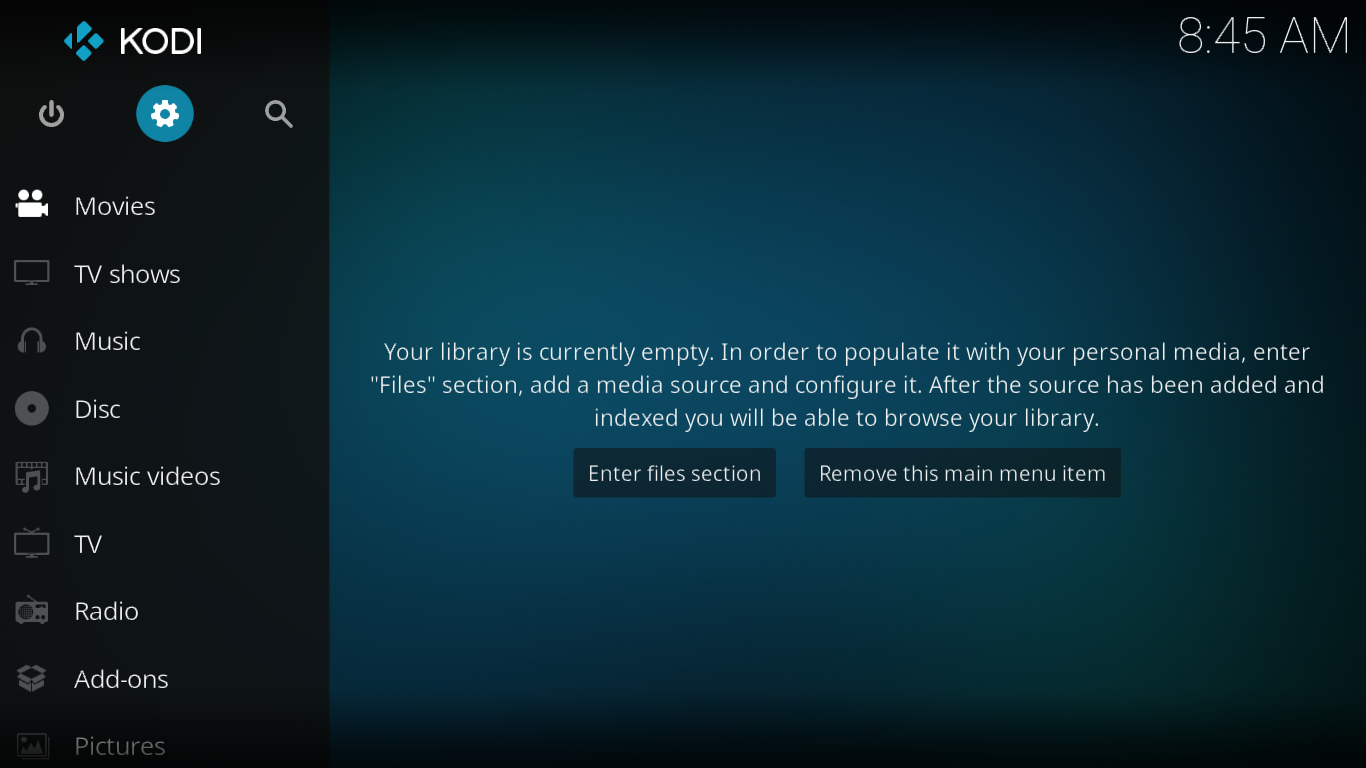
Kattints a Rendszerbeállítások csempét a beállítások menüből.
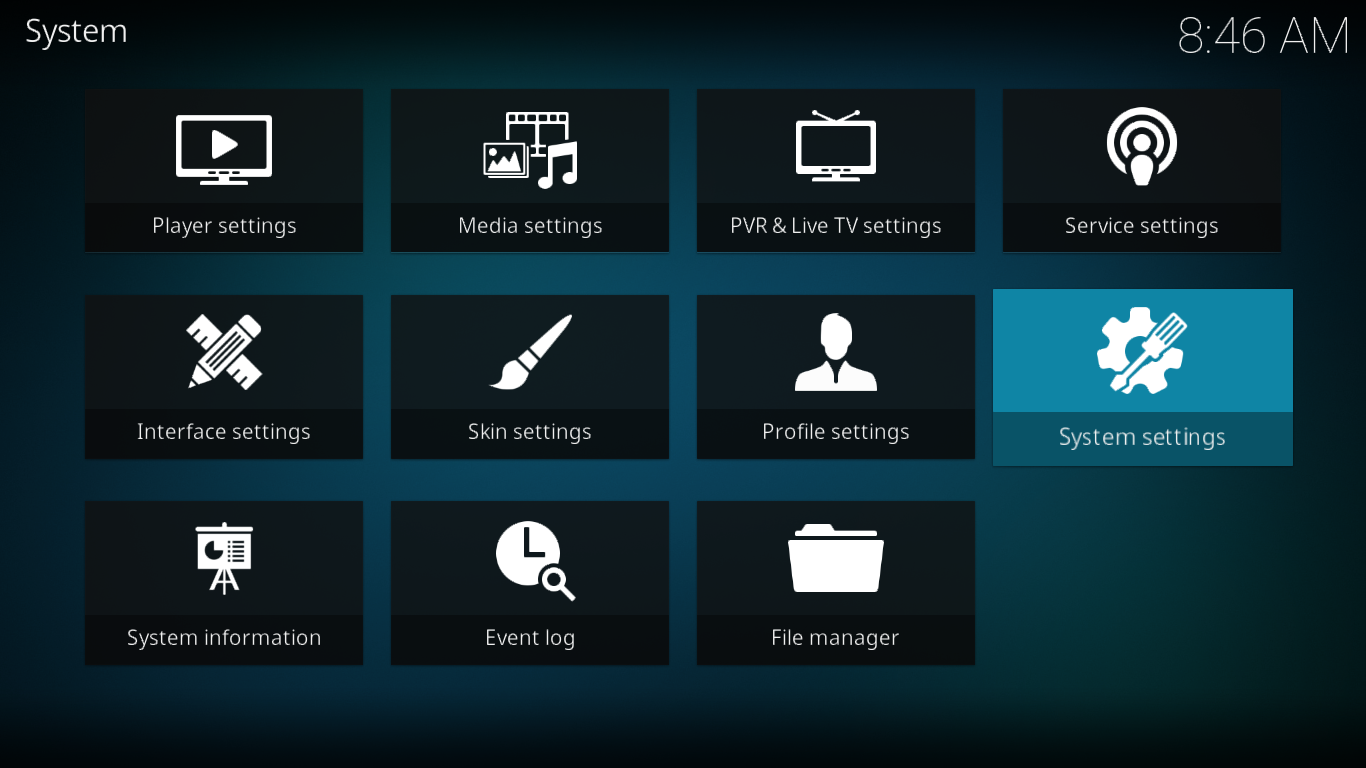
A Rendszerbeállítások képernyőn kattintson a kiegészítőkre a bal oldali ablaktáblán, és ellenőrizze, hogy a kapcsoló mellett van-e Ismeretlen források jelentése Tovább. Ha van, a váltófehérje fehér és jobb oldalon lesz (ahogy az alábbi képen látható).
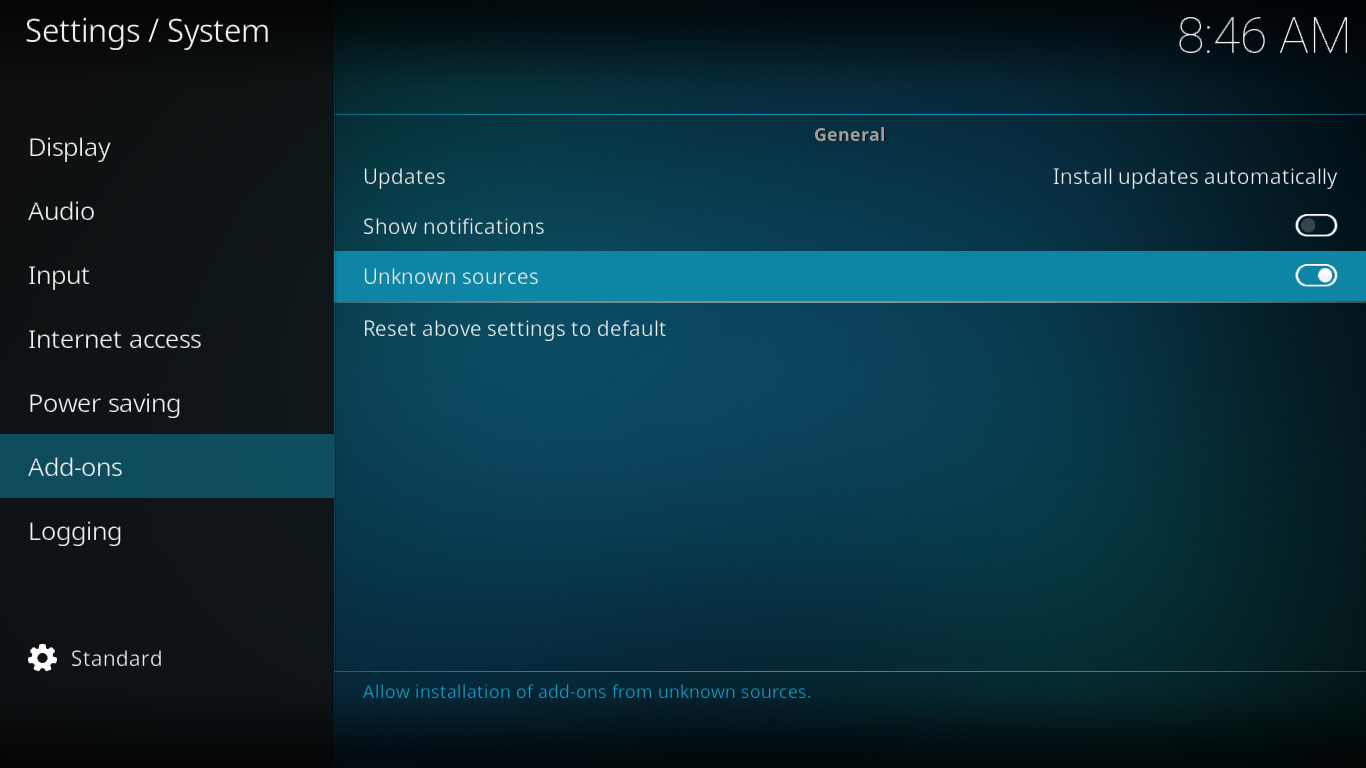
Ha nem engedélyezettek, akkor kapcsolja be a kis kapcsolót.
A tároló telepítési forrásának hozzáadása
A lerakat forrása az a hely, ahonnan telepíteni kívánja a lerakatot. Ez könnyen konfigurálható.
A Kodi kezdőképernyőjén kattintson a gombra Beállítások ikon ismét. Ezután a beállítási menüben kattintson a gombra Fájl kezelő.
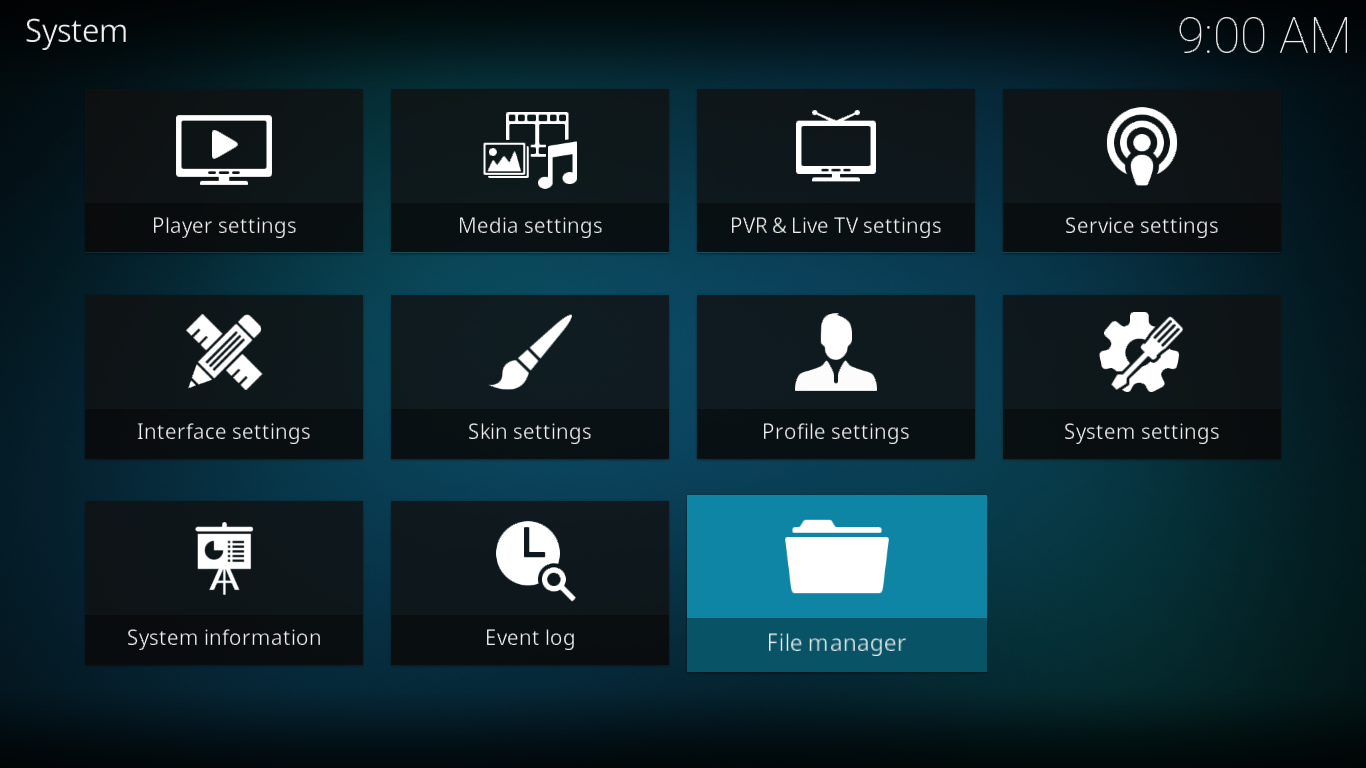
A Fájlkezelő képernyőn kattintson duplán Forrás hozzáadása a bal oldali ablaktáblán.
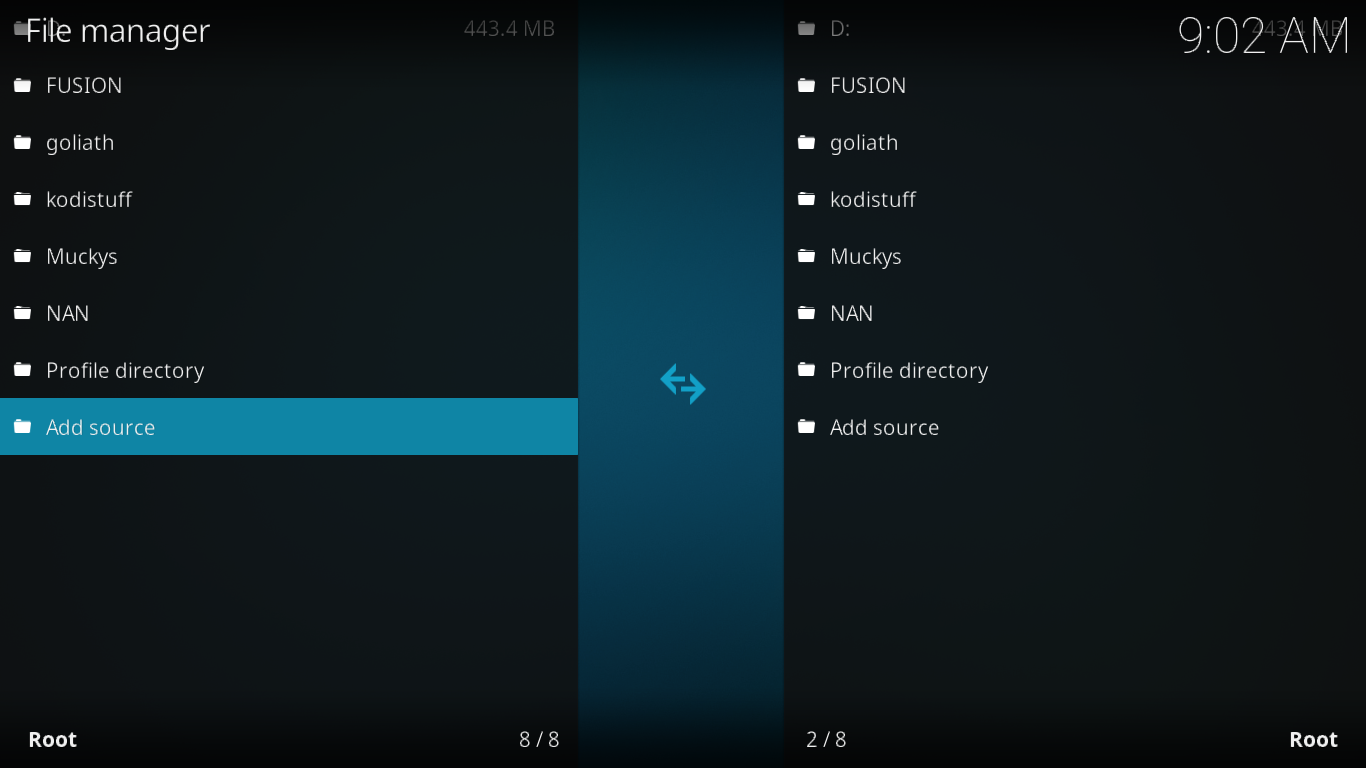
A megnyíló mezőben kattintson a gombra <Nincs>. A rendszer felkéri a forrás elérési útjának megadására. Írja be pontosan a következőképpen: http://fusion.tvaddons.co majd kattintson a gombra rendben jobbra lent.
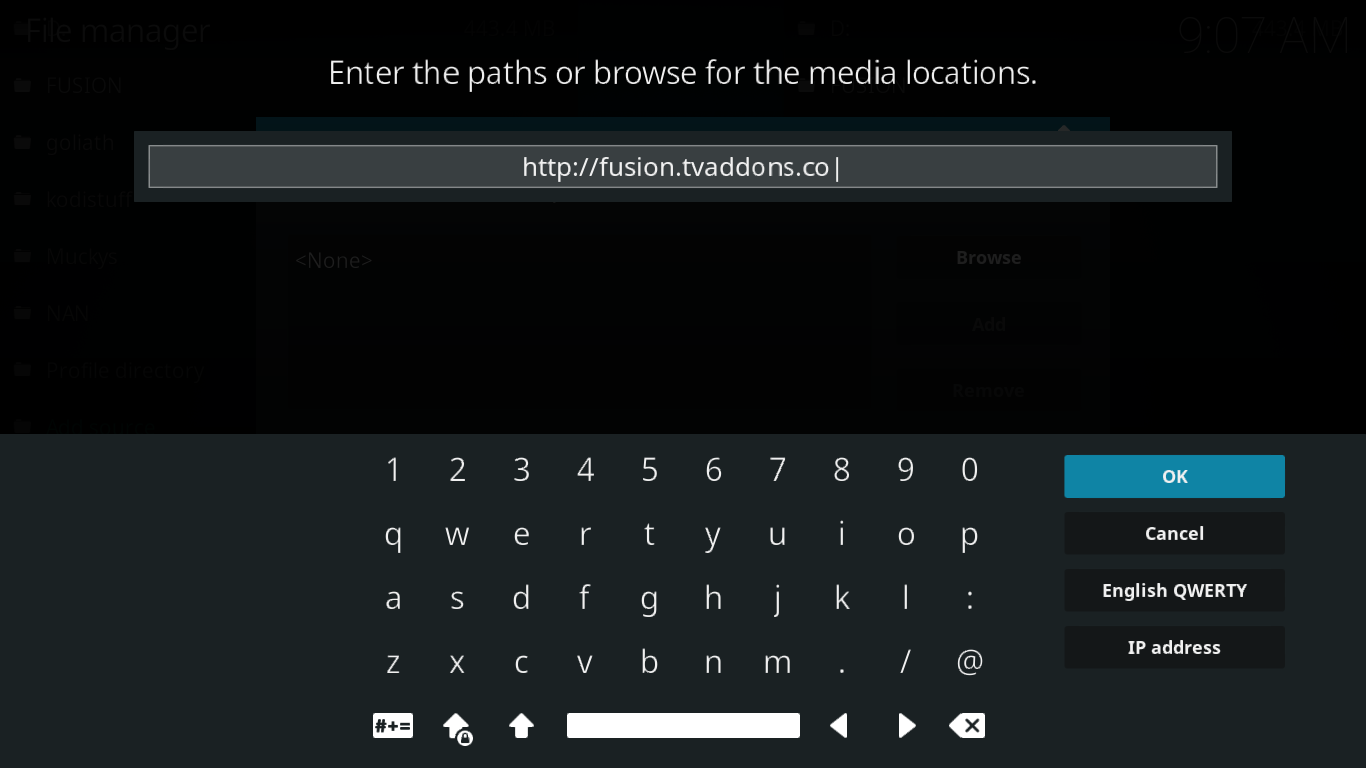
Vissza a fájlforrás párbeszédpanelen válassza a „Adjon nevet ehhez a médiaforráshozÉs írjon be egy nevet. Megneveztük FUSION de bármilyen nevet használhat, feltéve, hogy emlékszik a következő lépésekre.
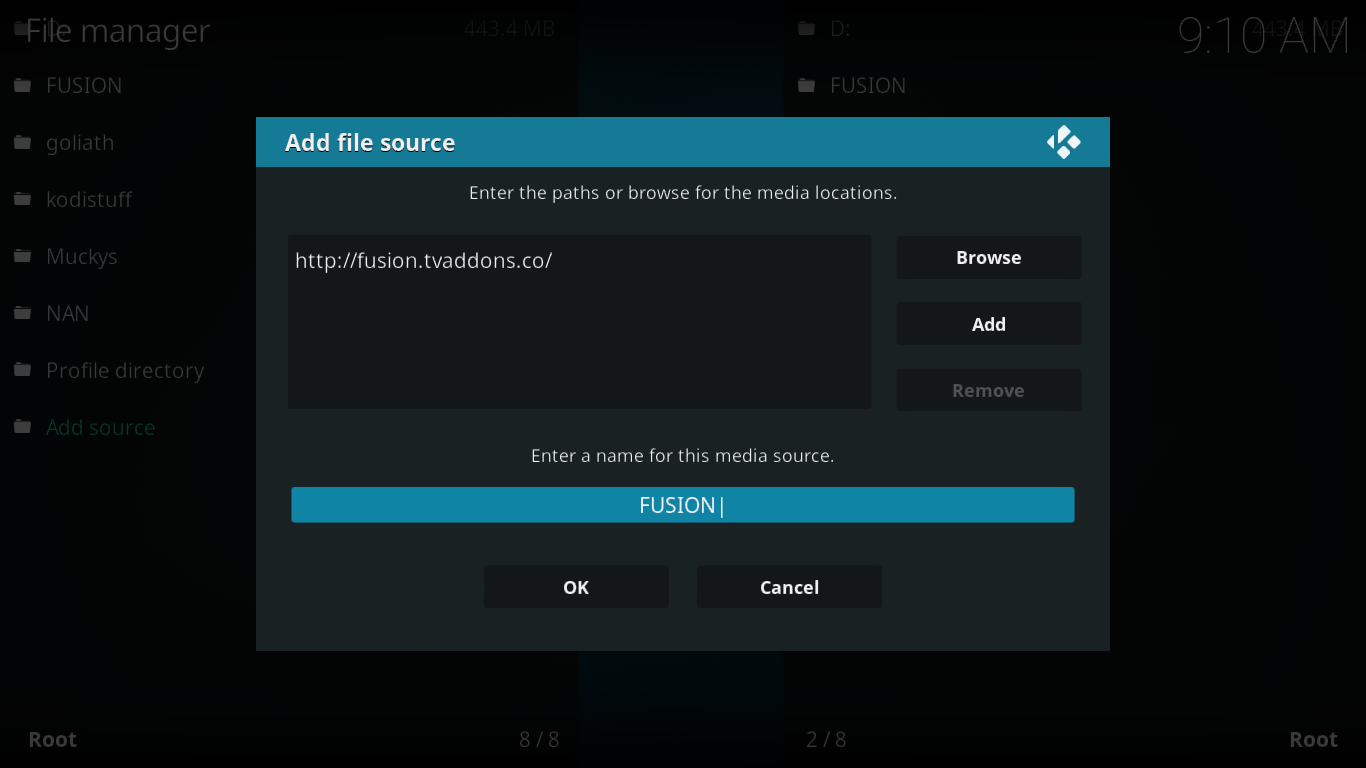
Miután megnevezte a forrást, kattintson a rendben gombot a párbeszédpanel alján.
A forrás hozzáadva, készen állunk a következő lépésre.
A TVADDONS.CO tárház telepítése
A Repository egy olyan hely, ahonnan a kiegészítők származnaktelepítve. Ez sokkal több, mint egy egyszerű raktár, és nagyon hasznos szolgáltatásokat is nyújt. Amikor egy kiegészítőt telepít egy lerakatból, a telepítő gondoskodik a szükséges függőségek telepítéséről is. Mivel annyi kiegészítő támaszkodik más kiegészítőkre a megfelelő működéshez, ez szükségszerű. Az adattárak másik felhasználása a kiegészítők frissítése. Ha a kiegészítő fejlesztője új verziót bocsát ki, a lerakat gondoskodik arról, hogy telepítésre kerüljön. Ez a frissítési folyamat manuális vagy automatikus is lehet, és nem igényel semmiféle beavatkozást.
A TVADDONS.CO lerakat telepítéséhez kattintson a Kodi kezdőképernyőn Bővítmények a bal oldali ablaktáblán. Ezután kattintson a Kiegészítő böngésző ikon a képernyő bal felső sarkában. Ez az ikon hasonlít a nyitott dobozra.
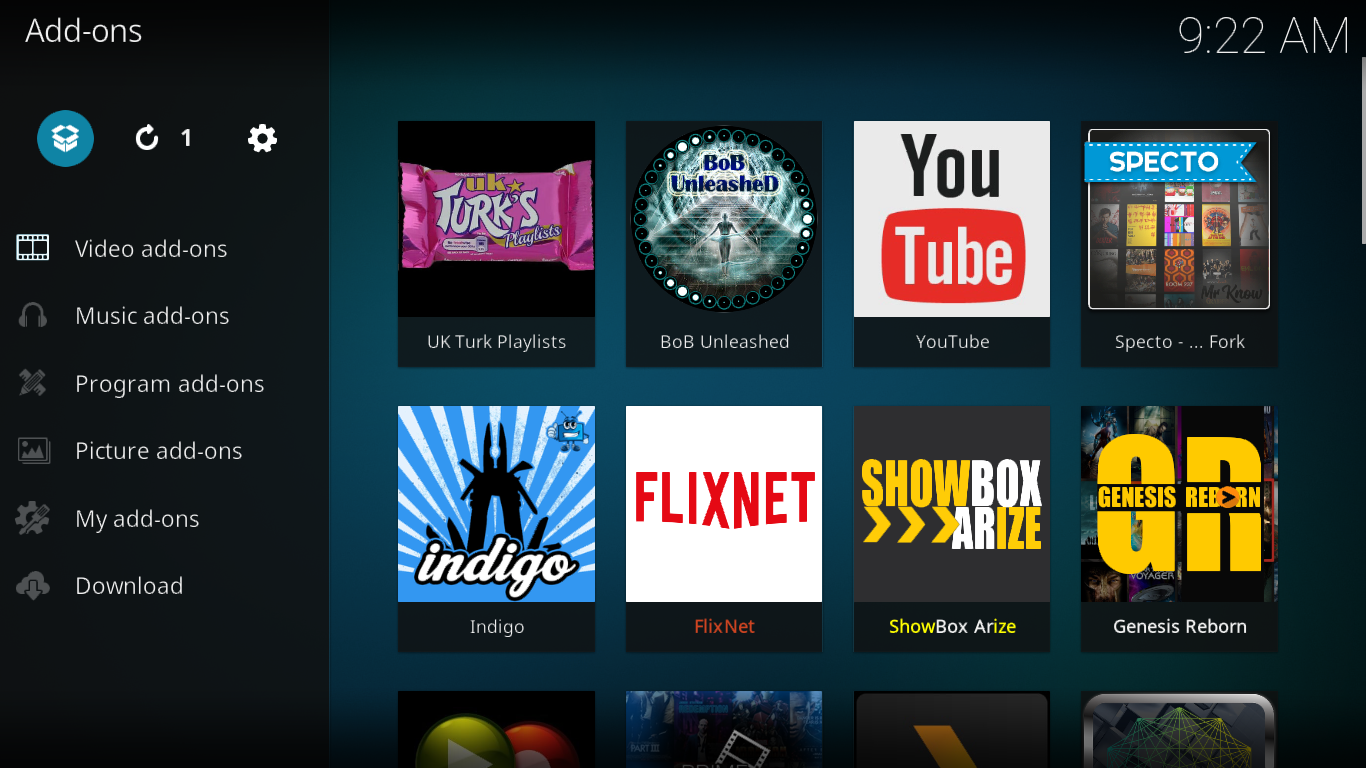
A kiegészítő böngésző képernyőjén kattintson a gombra Telepítés zip fájlból. A következő párbeszédpanelen kattintson az előző lépésben éppen hozzáadott forrásra. Hívtuk FUSION.
Kattintson a tárolóra kodi-repo, azután angol és akkor repository.xbmchub-X.X.X.zip.
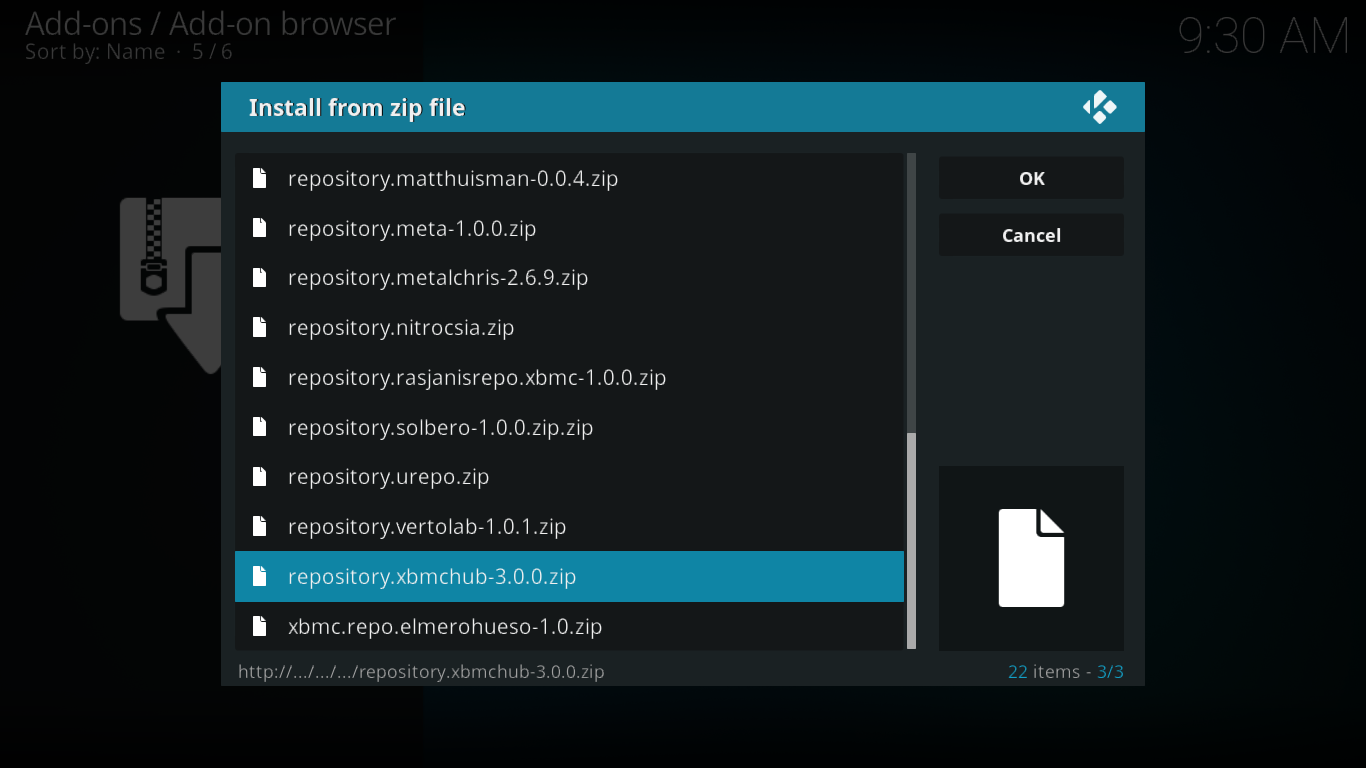
Rövid késleltetés után a képernyő bal felső részén egy üzenet megerősíti a TVADDONS.CO tároló sikeres telepítését.
A EarthCam kiegészítő telepítése
Most, hogy elvégeztük az összes előzetes lépést, készen állunk a tényleges kiegészítő telepítésére. Gyerünk!
Még mindig a Kiegészítő böngésző képernyőjén kell lennie, csak kattintson Telepítés a lerakatból.
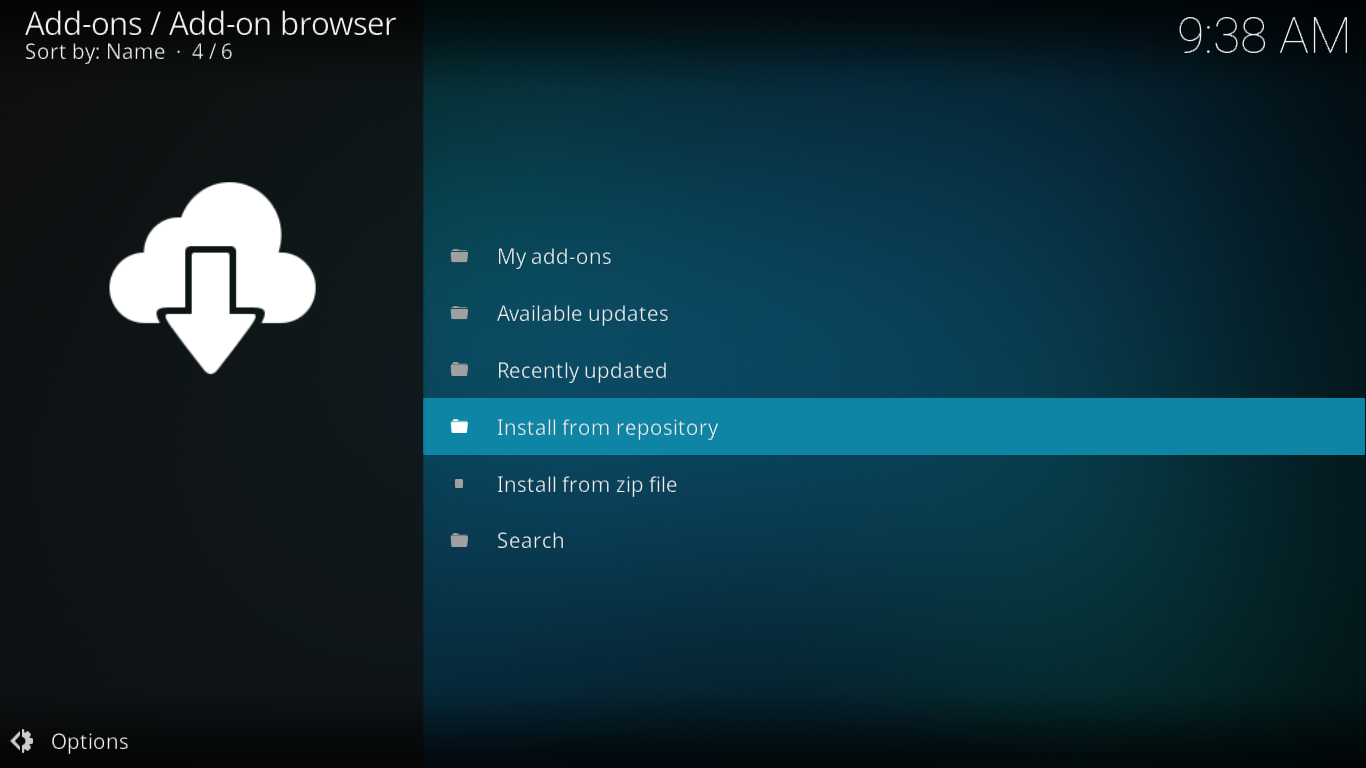
Készítse el az elérhető adattárak listáját, keresse meg és kattintson TVADDONS.CO kiegészítő tároló.
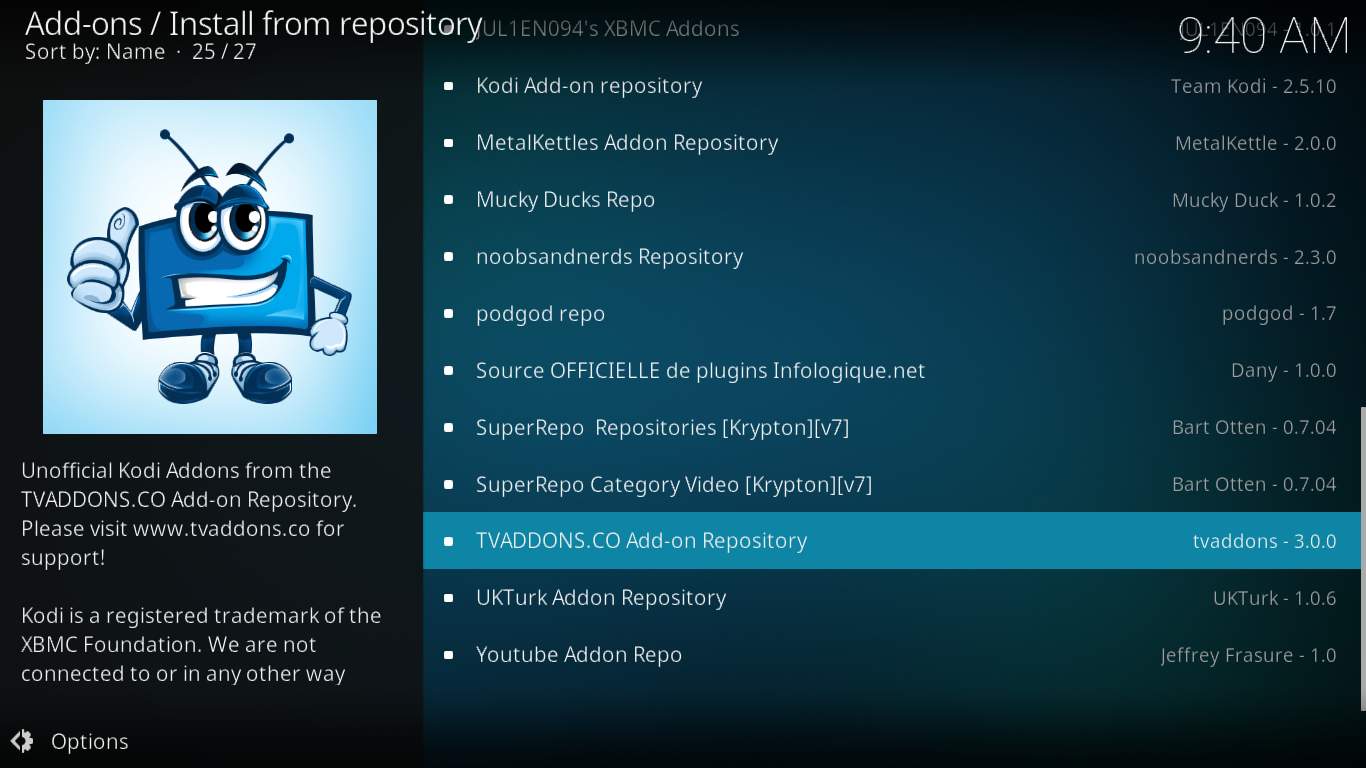
Kattintson a lerakat menüjére Videó kiegészítők majd keresse meg és kattintson EarthCam az elérhető kiegészítők listájából.
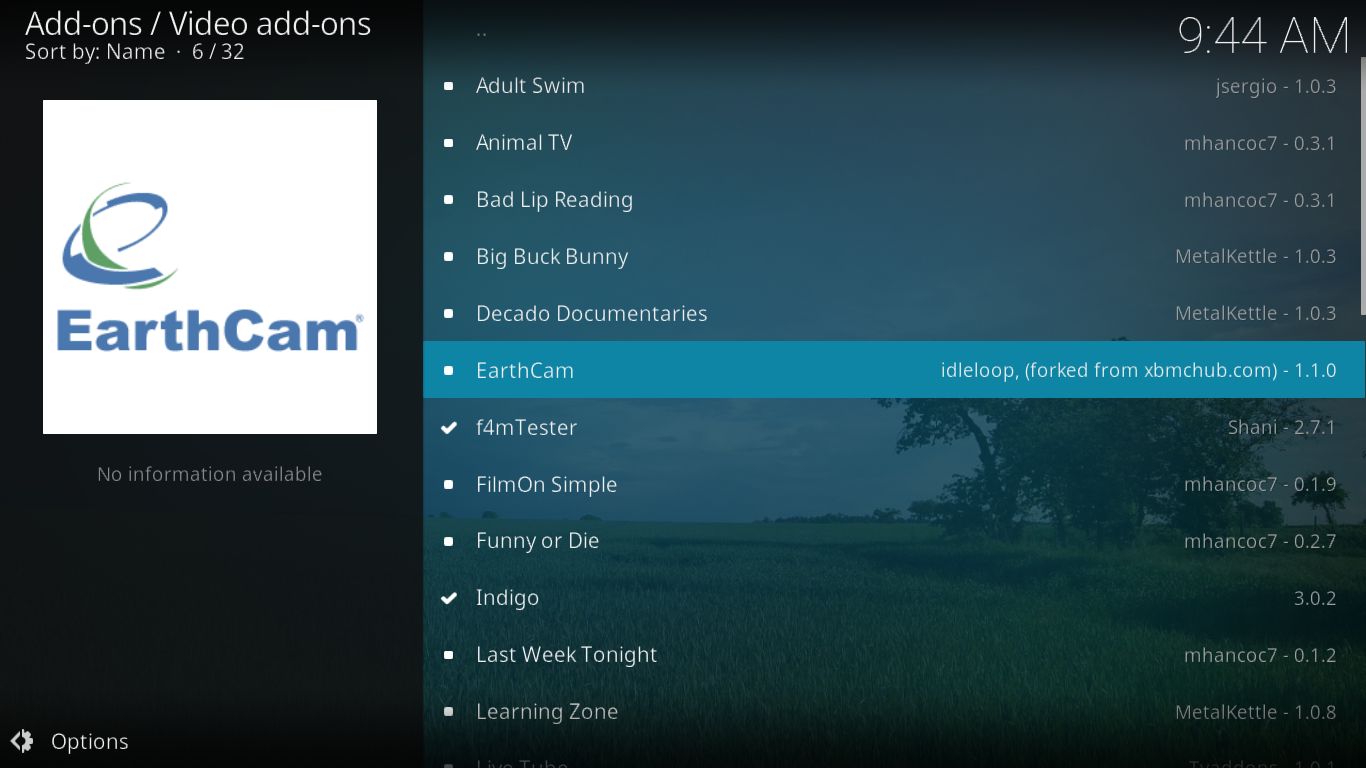
Megnyílik a EarthCam kiegészítő információs képernyő. Egyszerűen kattintson a gombra Telepítés jobbra lent.
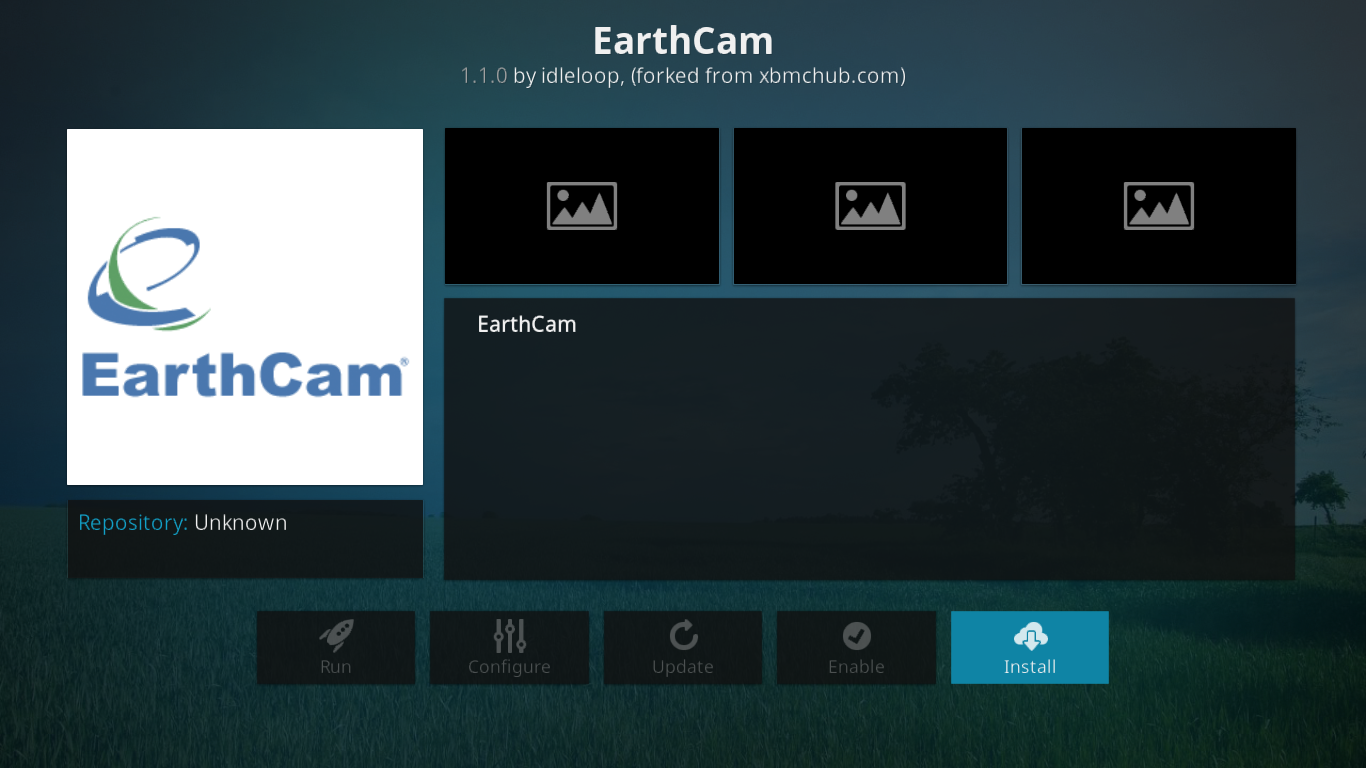
Kis idő múlva a képernyő jobb felső sarkában egy üzenet megerősíti a kiegészítő sikeres telepítését.
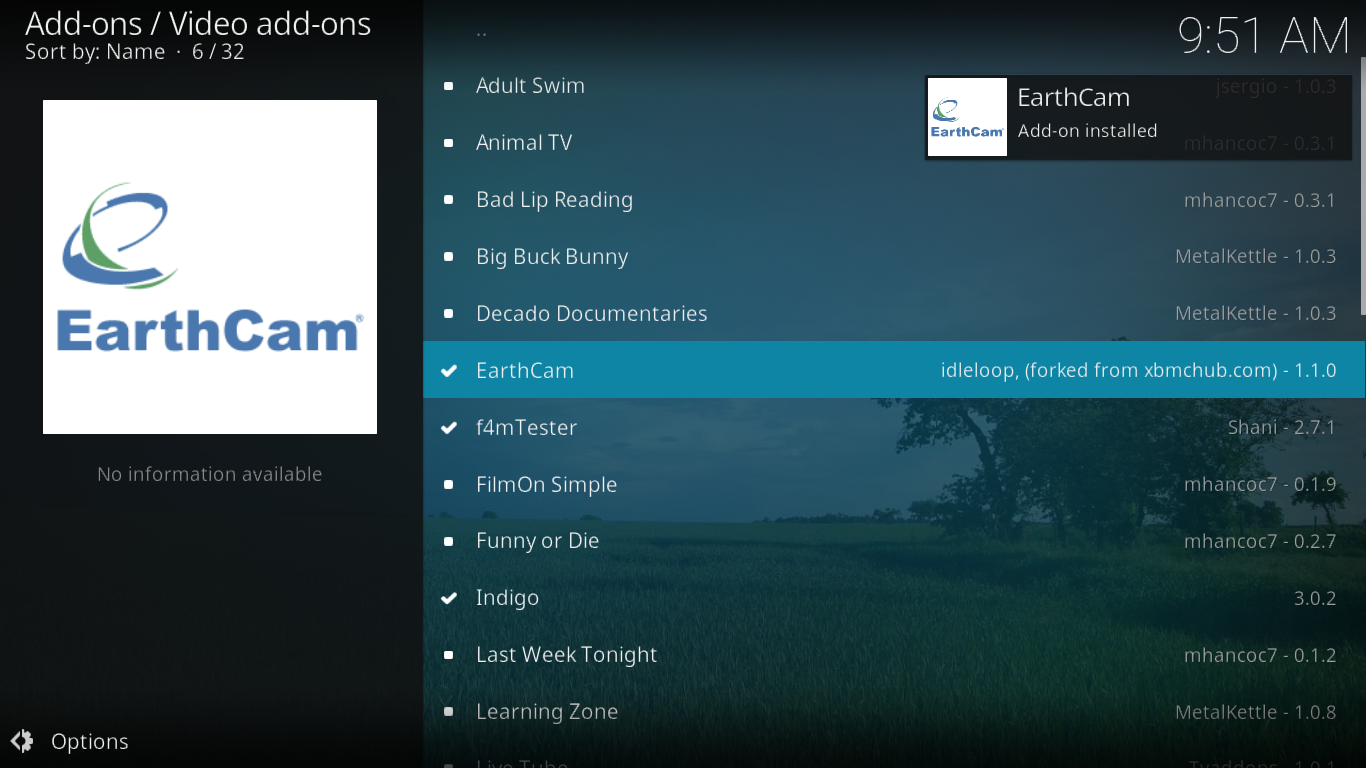
Ha visszamegy Bővítmények->Videó kiegészítők a Kodi kezdőképernyőn az újonnan telepített kiegészítőnek ott kell lennie, a lista végén. Csak kattintson rá, hogy elindítsa a kiegészítőt.
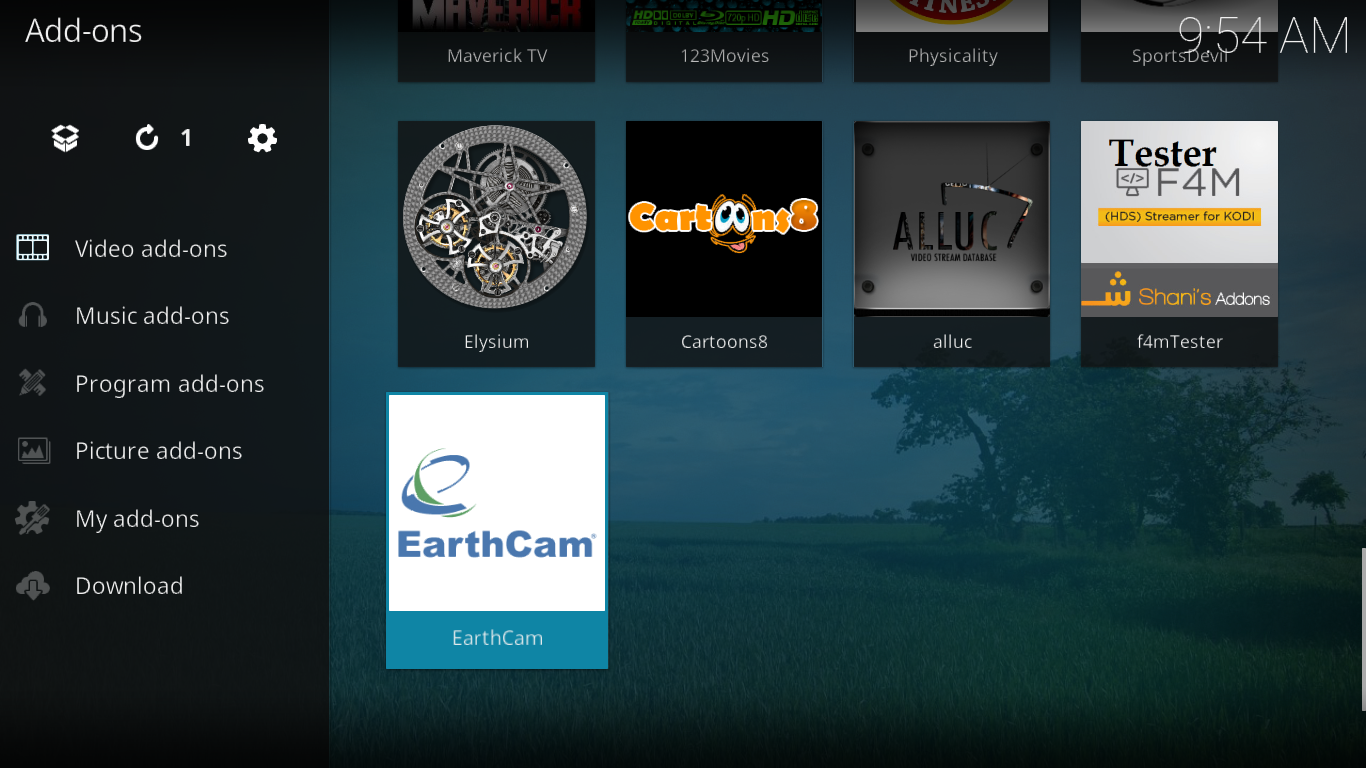
A EarthCam kiegészítő bemutatója
Csak három bejegyzés esetén a EarthCam kiegészítő főmenüje aligha lehet egyszerűbb.
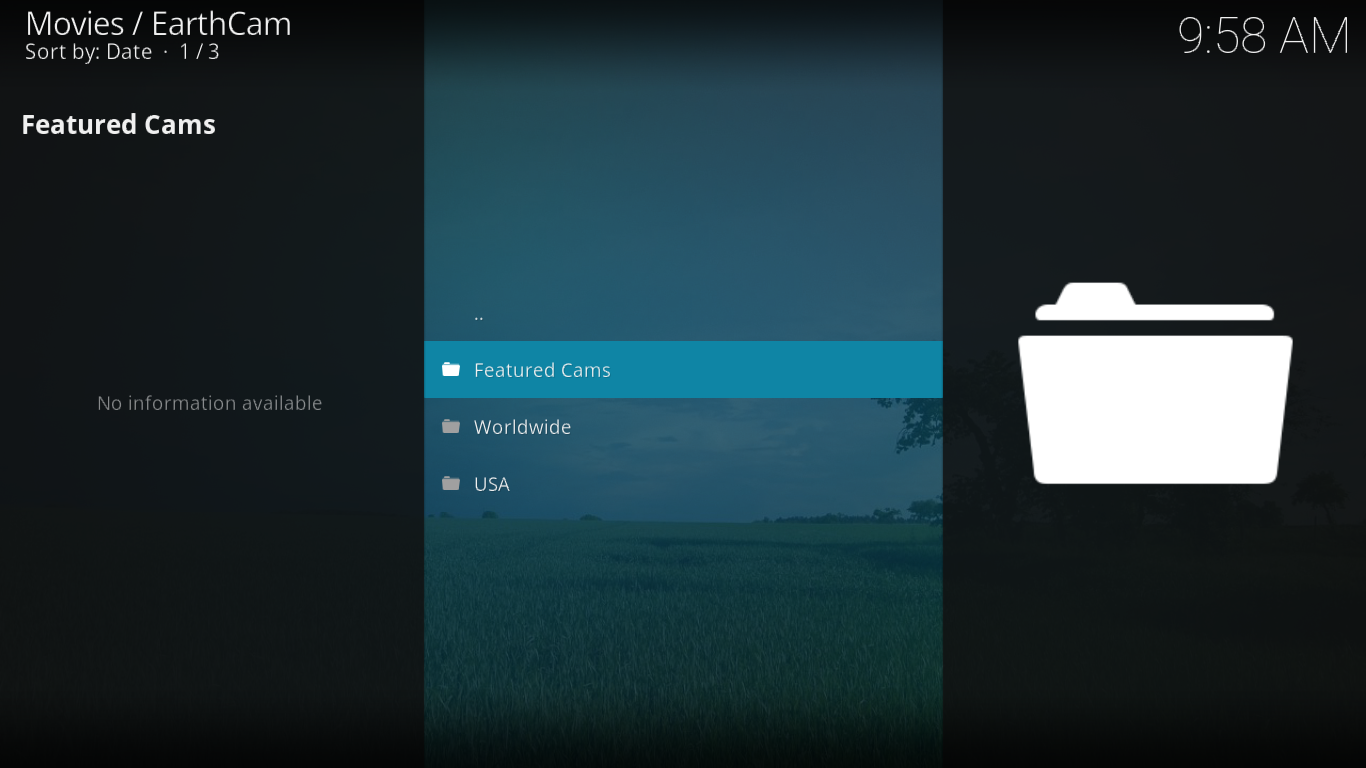
Nézzük meg, mit kínál minden választás.
Kiemelt kamerák
A Kiemelt kamerák A EarthCam kiegészítő része egy tucat kamerát javasol a világ minden tájáról, amelyeket a kiegészítő többi része között választott ki. Itt van, hogy néz ki az írás idején.
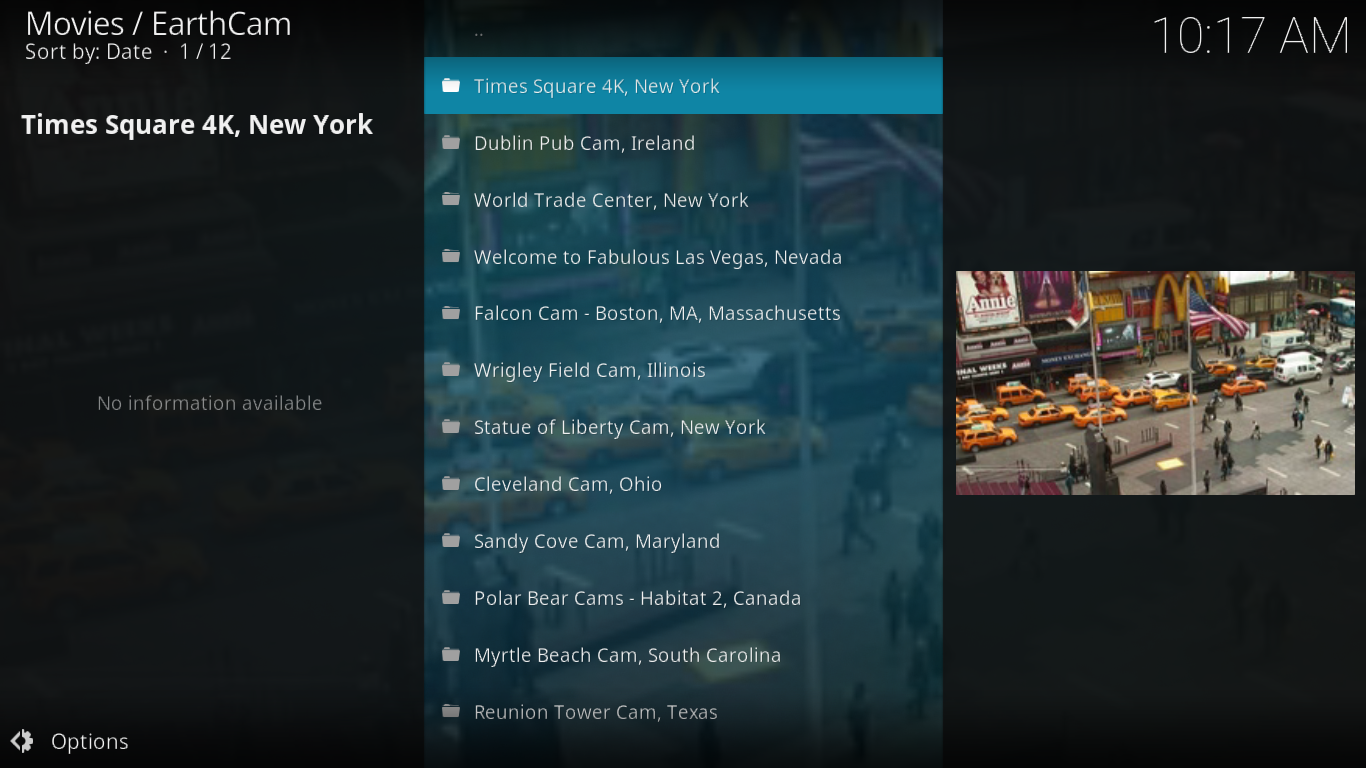
Természetesen a látott választás eltérhet az enyémtől. Nincs információ arról, hogy a kiemelt kamerák hogyan kerültek kiválasztásra, és hogy mikor és mikor frissül a lista.
Ezen hírcsatornák többsége nyilvánosan támaszkodik néhányraelérhető kamerák, amelyeket különböző egyének vagy szervezetek telepítettek különböző célokra. Következésképpen nincs garancia arra, hogy bármely kamera bármikor működni fog. Sajnos láttam, hogy nem reagáló bütykök fordulnak elő, amelyek miatt a Kodi telepítésem teljesen leállt. Nem volt más választásom, mint megölni Kodi-t, és újraindítani. Általában véve azonban a hírcsatornák jól működnek, és úgy tűnik, hogy a halottak csak kivétel.
Érdemes megjegyezni, hogy ezeknek a kameráknak némelyike hangjelzéssel is rendelkezik, és nem csak látni, hanem hallani is lehet az élő fellépést.
Világszerte
A Világszerte, amint a neve is sugallja, a következő kamerákat látja el:a világ körül. Furcsa módon, úgy tűnik, hogy az összes amerikai kamera is szerepel ebben a listában. Az USA ismét a világ része, tehát talán ott kellene lenniük. Túlságosan sok lehetőség van az összes leírására, és mivel úgy tűnik, hogy azok semmilyen módon, formában vagy formában nem vannak felépítve, nincs más választása, mint az egyes oldalak közötti böngészés, hogy megtaláljon valami kedveset.
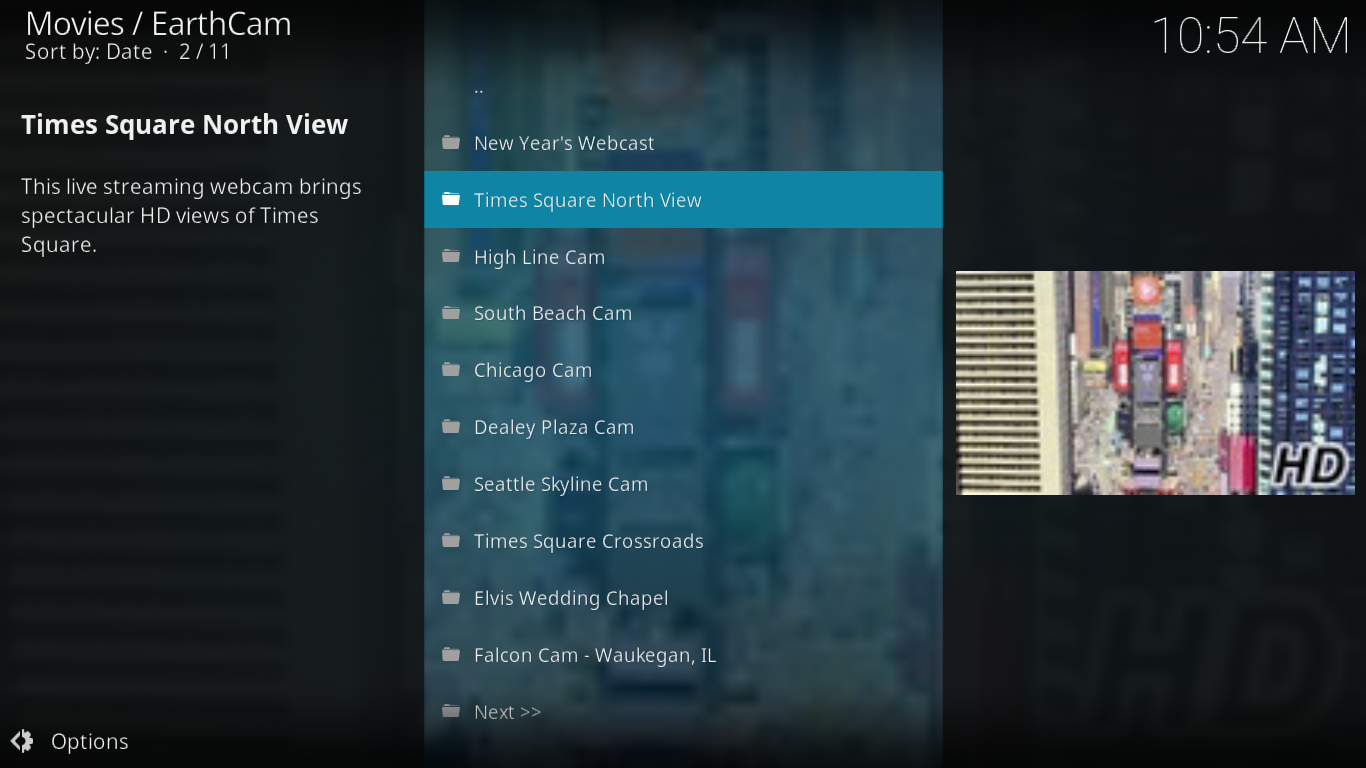
Nagyon szégyen, hogy a kamerák nemmivel minden bizonnyal vannak érdekes hírcsatornák. A keresési funkció hiánya semmit sem segít. És ha böngészi a hatalmas listán, és talál valamit, ami tetszik, akkor mindenképpen vegye figyelembe, hogy hol találta, ha vissza akar térni.
Ennek a korlátozásnak a módja van. Ha talál valamit, ami tetszik, és azt szeretné, hogy könnyen visszatérhessen ehhez, kattintson a jobb gombbal, vagy válassza ki, és nyomja meg a „C” gombot a helyi menü megjelenítéséhez. Ezután egyszerűen kattintson a Hozzáadás a kedvencekhez parancsra. És amikor vissza akar térni hozzá, akkor nem is kell elindítania a EarthCam kiegészítőt. A Kodi kezdőképernyőn kattintson a Kedvencek elemre a bal oldali ablaktáblán, és a mentett kamera ott lesz.
USA
Az utolsó rész, az USA nagyon hasonló aVilágszerte szekció, egyetlen különbséggel, hogy tartalma teljes egészében az USA-ból származik. Úgy tűnik, hogy az USA rész leginkább, ha nem az összes szekciója szerepel a világszerte.
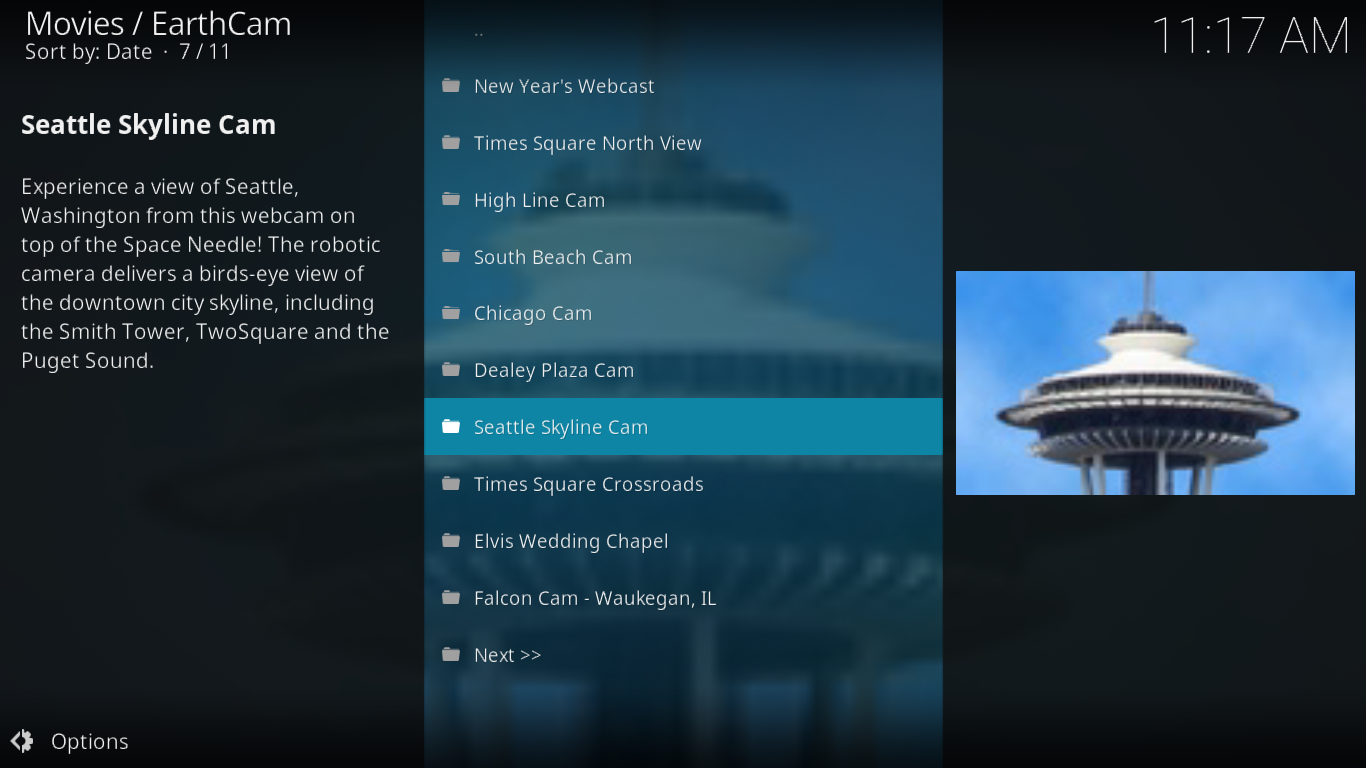
Van egy csomó kamera, amely híres helyeket céloz meg/ vagy turisztikai látványosságok, valamint nagyon hétköznapi helyek. Például van egy Vermont-i egyetemi campus, amely a campus egyik épületének felülnézetét mutatja. Nincs ott valami különös érdeklődés, hacsak nem talán a Burlingtoni UVM hallgató.
Néhány javaslat az élő kamerák rajongói számára
Ha szeretné megtekinteni az élő kamera-hírcsatornákat, akkor a EarthCam nem az egyetlen lehetőség. Keresettünk az interneten, és találtunk néhány egyéb módszert, amellyel megnézheti a nyilvánosan elérhető kamera-hírcsatornákat.
Az első, amit felhívtunk egy kiegészítőre Egyesült Királyság török listák. Bár ennek a kiegészítőnek az elsődleges céljahatározottan nem élő kamerák, van egy ilyen része, helyesen elnevezett CCTV, amely közel 300 élő kamera hírcsatornák a világ minden tájáról. Ez a kiegészítő nagyszerű rögzített és élő IPTV-tartalommal is rendelkezik, amelynek középpontjában az Egyesült Királyság és Törökország tartalma áll, amire a neve máris kitalálhatott.
Az Egyesült Királyságban a török lejátszók listájára nemrégiben került sor az egyik cikkünkben: “Telepítse az UK Turk Playlists kiegészítőt a Kodi, Working Sources és Repók számára„. Olvassa el a cikket és fedezze fel ezt a nagyszerű kiegészítőt
Újabb olyan kiegészítő, amelyet találtunk, amelynek van élő kamerájaszakasz, ha a Wolfpack kiegészítő, amely a dokumentumfilmekkel, a Kid's Content, az élő TV-vel, a filmekkel, a Standup Comedy-vel, a TV-műsorokkal és az UFC szakaszokkal együtt, Élő kamera funkciókat is tartalmaz, több mint 70 kamerával. Kiválasztásuk nagy választékot kínál, beleértve az északi sarkvidéken lévő puffinokat, a cápákat, a vadon élő nagymacskákat és az állatkertben lévő csecsemő pandákat.
Olvassa el a legújabb cikkünketWolfpack Kodi-kiegészítő - Hogyan kell telepíteni a Wolfpack-kiegészítőt és a tárházat”Annak a részletnek a részleteit, amelyet ez a kiegészítő kínál, és hogyan kell telepíteni.
Következtetés
A EarthCam kiegészítő sajátos éstalán az egyetlen, amelyet teljes mértékben az élő kameráknak szenteltek. Nagyon sok tartalommal rendelkezik, és ha elég türelmes vagy átmenni az összes választáson, akkor találnia kell valamit, ami legalább elcsábítja a kíváncsiságát. Egyesek számára ez táplálék lehet szülővárosában, ha távol vannak, lehetővé téve számukra, hogy kapcsolatban maradjanak, legalábbis gyakorlatilag.
És veled mi van? Kipróbálta a EarthCam kiegészítőt? És ha igen, mi a kedvenc hírcsatornád? Ezenkívül van-e problémája a kiegészítő telepítésével vagy használatával? Kérjük, ossza meg velünk gondolatait az alábbi megjegyzés segítségével.













Hozzászólások